Como recuperar fotos excluídas permanentemente do iPhone e iPad

Todo usuário de iPhone e iPad sabe que o aplicativo Fotos embutido tem funções muito além do armazenamento de fotos. Álbuns dedicados para capturas de tela, pessoas e animais de estimação mantêm suas fotos organizadas, enquanto o aprendizado de máquina robusto permite identificar e excluir fotos duplicadas. Seja a foto de um recibo, um endereço importante ou uma lembrança querida, todos nós já excluímos acidentalmente mais de uma foto importante. Aprenda como recuperar rapidamente fotos apagadas do seu iPhone e iPad.
Recupere fotos excluídas usando seu dispositivo
Quando você exclui uma foto ou vídeo do aplicativo Fotos em seu iPhone ou iPad, ele é transferido para um álbum oculto chamado “Excluído recentemente”. Se você excluir uma foto ou um vídeo acidentalmente, terá 30 dias para recuperá-lo do álbum Excluídos recentemente antes que seja excluído permanentemente. Recupere suas fotos seguindo as instruções listadas abaixo.
Recuperar do álbum de fotos excluído recentemente
- Abra o aplicativo Fotos no seu iPhone ou iPad.
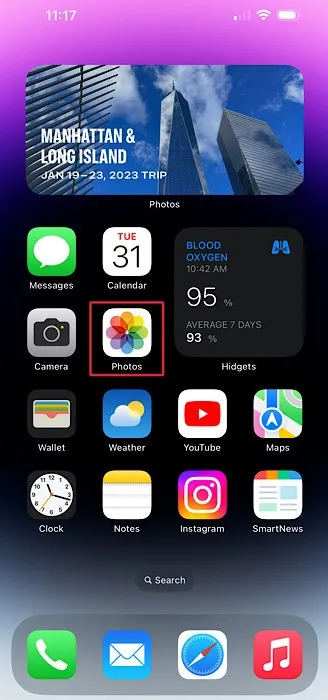
- Toque na guia “Álbuns”.

- Role para baixo até ver um cabeçalho intitulado “Utilitários”.
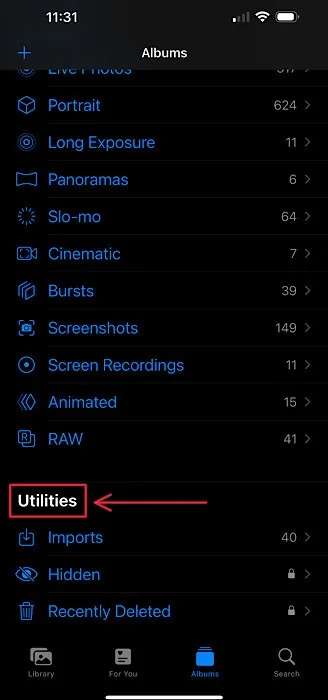
- Toque em “Excluídos recentemente” no menu para acessar o álbum. Para fins de privacidade, você pode ser solicitado a autenticar usando Face ID ou Touch ID antes de poder visualizar o álbum.

- Toque na foto ou vídeo que deseja recuperar e selecione o botão “Recuperar” localizado no canto inferior direito da tela. Para confirmar, toque no botão “Recuperar foto” para transferir a foto de volta para sua biblioteca principal.
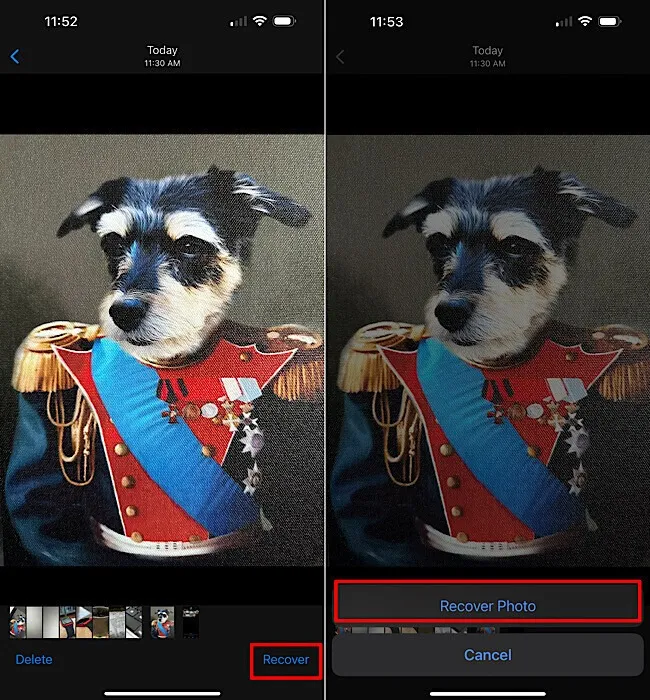
- Se você deseja recuperar várias ou todas as fotos do álbum Excluído recentemente, toque no botão “Selecionar” no canto superior direito da tela.

- Para recuperar todas as fotos do álbum Excluídas recentemente, selecione “Recuperar tudo” no canto inferior direito e confirme.
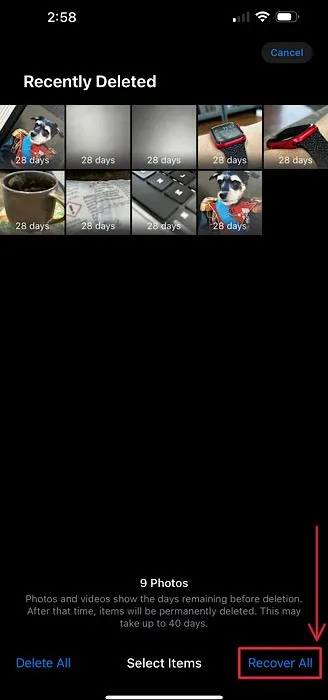
- Para escolher as fotos específicas que deseja recuperar, toque nelas, selecione o botão “Recuperar” no canto inferior direito e confirme.

Recuperar do backup do iCloud
Se você tiver o iCloud Backup ativado para seu iPhone ou iPad, poderá restaurar seu dispositivo para um backup anterior, permitindo que você recupere fotos ou vídeos que você pode ter excluído acidentalmente. Siga estas etapas para restaurar a partir de um backup usando o iCloud:
- Certifique-se de ter o Backup do iCloud ativado abrindo o aplicativo Configurações no seu iPhone ou iPad.

- Toque na sua foto de perfil para acessar as configurações do seu ID Apple.

- Toque no item da lista denominado “iCloud”.

- Verifique se o item “Backup do iCloud” está ativado. Se estiver desligado, toque nele para alterar o status.

- Certifique-se de que “Fazer backup deste iPhone/iPad” esteja ativado.

- Olhe para a parte inferior para ver se o seu iPhone ou iPad foi atualizado pela última vez antes de você excluir acidentalmente a(s) foto(s). Se foi, você deve conseguir recuperar seu dispositivo e a(s) foto(s).
- Volte para a tela principal no aplicativo Configurações e toque em “Geral”.
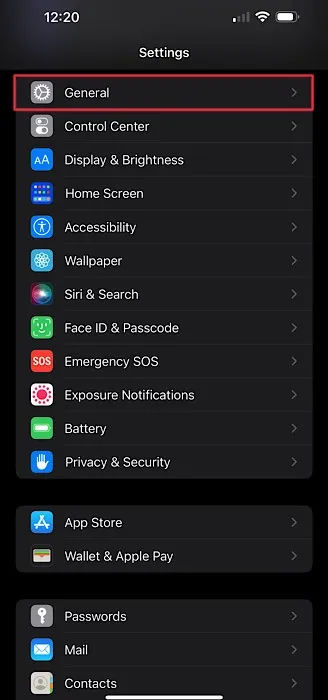
- Role até a parte inferior da tela e selecione “Transferir ou Redefinir iPhone/iPad”.

- Na próxima tela, toque em “Apagar todo o conteúdo e configurações” para redefinir a configuração original do seu iPhone ou iPad.

- Quando o iPhone reiniciar, siga as instruções básicas de configuração até chegar a uma página intitulada “Aplicativos e dados”. Toque em “Restaurar do backup do iCloud”. Você será solicitado a fazer login usando suas credenciais de ID da Apple.

- Selecione o backup que você gostaria de usar. Continue o processo de configuração normalmente para ativar seu iPhone e restaurar suas fotos excluídas.

Recuperar fotos excluídas usando um computador
Se você costuma usar seu computador para fazer backup de seu iPhone ou iPad usando uma conexão com fio, pode usar o aplicativo iTunes ou o Finder para restaurar a partir de um backup de cópia impressa para recuperar suas fotos. Conecte seu dispositivo ao seu Mac ou PC para começar.
- Se você estiver executando o macOS Mojave ou anterior ou em um PC, abra o iTunes. Se você estiver executando o macOS Catalina ou posterior, abra o Finder. Neste exemplo, estamos usando o Finder em um MacBook Pro executando macOS Ventura.
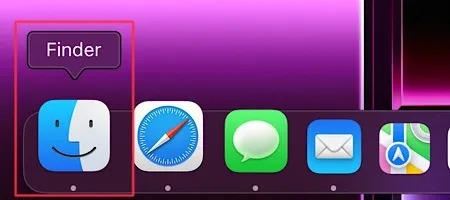
- Usando um cabo USB, conecte seu iPhone ou iPad ao computador e selecione seu iPhone ou iPad na barra lateral do iTunes ou Finder.

- Se o seu iPhone ou iPad não aparecer na barra lateral do Finder ou do iTunes, verifique se você selecionou “Confiar” no menu “Confiar neste computador?” menu pop-up no seu dispositivo iOS.
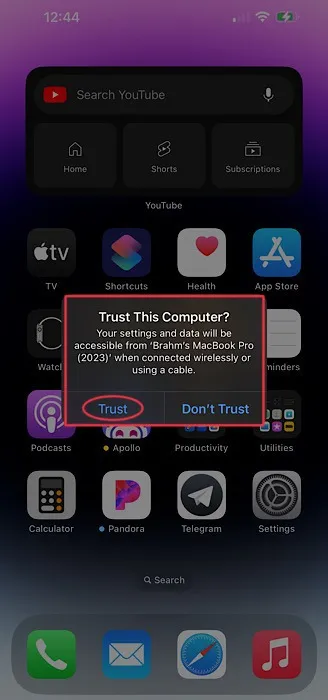
- Selecione o botão “Restaurar backup” no canto inferior direito da tela do seu computador
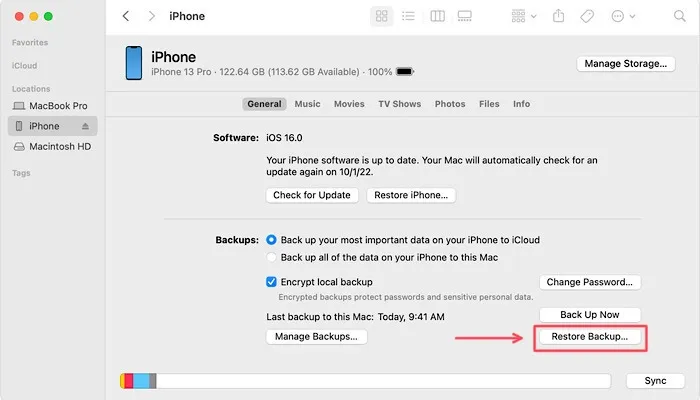
- Escolha o backup mais recente que você acha que pode conter as fotos que você excluiu acidentalmente e clique no botão “Restaurar”. Você pode ser solicitado a inserir uma senha se seu backup foi criptografado. Aguarde a reinicialização do iPhone antes de tentar recuperar as fotos excluídas.

perguntas frequentes
Posso configurar o álbum Excluído recentemente para ficar visível sem usar o Face ID ou o Touch ID?
Sim. Remova a necessidade de autenticação antes de visualizar o álbum Excluído recentemente tornando o álbum desbloqueado por padrão. Visite “Configurações -> Fotos” e desative “Usar Face ID”.
Como faço backup do meu iPhone ou iPad usando um PC com Windows?
Posso ocultar fotos da minha biblioteca principal em vez de excluí-las?
Sim. Ao visualizar a foto que deseja ocultar, toque nos três pontos no canto superior direito da tela. Selecione o item de menu chamado “Ocultar”. Esse processo é muito mais direto do que o fluxo de trabalho necessário para ocultar arquivos, pastas e ícones da área de trabalho no Mac.
Crédito da imagem: Unsplash . Todas as capturas de tela feitas por Brahm Shank.



Deixe um comentário